在宅勤務の生産性UP!ZoomとSlack活用術【完全版】
「在宅勤務だと、どうも集中できない…」「コミュニケーションが取りづらくて仕事が進まない…」
あなたも今、こんな悩みを抱えていませんか?在宅勤務(リモートワーク)が当たり前になった今、多くの人が同じ課題に直面しています。その解決の鍵を握るのが、「Zoom」と「Slack」という2つのツールです。
この記事では、在宅勤務の生産性を劇的に向上させるための、ZoomとSlackの具体的な使い方を徹底解説します。ツールの基本的な設定から、意外と知られていない便利な連携テクニック、さらにはチーム全体のパフォーマンスを高めるコツまで、初心者の方や主婦の方にも分かりやすく紹介します。
この記事を読み終える頃には、あなたはZoomとSlackを自在に操り、オフィスにいる時以上に効率的に仕事を進められるようになっているはずです。さあ、一緒に生産性の高い在宅ワーク環境を構築していきましょう!
【Zoom編】在宅勤務の生産性を爆上げする5つのコツ
ビデオ会議ツール「Zoom」は、もはや在宅勤務に欠かせないインフラです。しかし、ただ会議に参加するだけではもったいない!ここでは、Zoomを最大限に活用し、会議の質と仕事の効率を上げるための5つのコツをご紹介します。
1. まずはコレ!快適なビデオ会議の環境構築
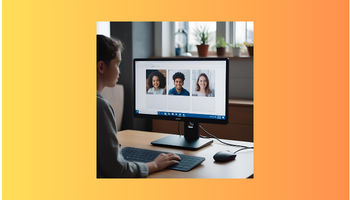
快適なビデオ会議は、快適な環境から。Zoom会議の生産性は、実は準備段階で8割決まると言っても過言ではありません。以下の3つのポイントを見直してみましょう。
- 安定したWi-Fi環境:家族も同時にネットを使う在宅環境では、Wi-Fiが不安定になりがちです。ルーターの設置場所を見直したり、有線LAN接続を検討したりして、途切れない通信環境を確保しましょう。
- クリアな音声と映像:相手にストレスを与えないためには、音声と映像の質が重要です。PC内蔵のマイクやカメラで問題ないか一度テストしてみましょう。もし音声が聞き取りにくい、画質が暗いと感じるなら、外部マイクやウェブカメラの導入がおすすめです。数千円の投資で、会議の質が格段に向上します。
- 適切な照明:顔が暗く映ると、表情が伝わりにくく、不健康な印象を与えてしまうことも。デスクライトやリングライトを使って、顔が明るく映るように調整しましょう。
2. 仮想背景とビジュアルツールで「デキる人」を演出
Zoomの便利な機能を使いこなせば、あなたの評価もアップするかもしれません。
- 仮想背景:生活感のある部屋を見せたくない時に大活躍するのが仮想背景機能です。特に急な会議が入った主婦の方や、プライバシーを守りたい方には必須の機能。シンプルな背景や会社のロゴなどを設定すれば、プロフェッショナルな印象を与えられます。
- 画面共有とアノテーション:資料をただ映すだけでなく、Zoom内蔵のアノテーション(書き込み)ツールを使いましょう。「ここの数字が重要です」と丸で囲んだり、アンダーラインを引いたりするだけで、参加者の理解度が飛躍的に高まります。
3. 会議の予約と招待は「連携」で効率化する
会議の設定に時間をかけていては、生産性は上がりません。ZoomをGoogleカレンダーやOutlookと連携させましょう。カレンダー上で予定を組むだけで、自動的にZoomの招待リンクが生成され、関係者への共有もスムーズに行えます。
毎週月曜の定例会議など、定期的なミーティングは「定期的なミーティング」機能で設定しておけば、毎回URLを発行する手間が省けます。こうした小さな時短の積み重ねが、リモートワーク全体の時間管理を効率化し、チームの負担を軽くします。
4. チームワークを活性化させる会議の進め方
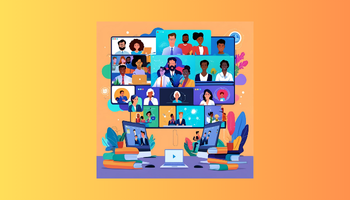
Zoom会議が「一部の人だけが話して終わり」になっていませんか?全員参加型の活気ある会議にするためのコツをご紹介します。
- ブレイクアウトルーム:大人数の会議では発言しにくいもの。ブレイクアウトルーム機能で3〜4人の小グループに分ければ、全員が意見を出しやすい雰囲気を作れます。アイデア出しやディスカッションに最適です。
- アイスブレイク:会議の冒頭5分で「最近ハマっていること」「週末の過ごし方」など、軽い雑談タイムを設けましょう。リモートワークで希薄になりがちなメンバー間の繋がりを強め、チームの一体感を醸成します。
5. よくあるトラブルはこれで解決!Zoom安心マニュアル
いざという時に慌てないために、よくあるトラブルの解決法を知っておきましょう。
- 音声が聞こえない/届かない:まずはZoomアプリ内のマイク・スピーカー設定を確認。「オーディオ設定」から「スピーカー&マイクをテストする」を実行すれば、原因の切り分けが簡単です。
- 映像がカクカクする:Wi-Fiの接続が不安定なサインです。一度自分のビデオをオフにし、音声のみで参加すれば、会議から離脱せずに済みます。
- セキュリティが心配:知らない人が入ってくる「Zoom爆撃」を防ぐため、パスワード設定や待機室機能を有効にしましょう。招待リンクの共有範囲も事前にチームでルールを決めておくと安心です。
【Slack編】コミュニケーションとタスク管理を劇的に効率化する技
Slackは、単なるチャットツールではありません。在宅勤務における情報共有、タスク管理、そしてチームの文化醸成までを担う、まさに「バーチャルオフィス」です。Slackを使いこなし、仕事のスピードを加速させましょう。
1. 通知地獄から脱出!メリハリをつける通知設定術
「ひっきりなしに届く通知で集中できない…」これはSlackあるあるです。重要な通知は逃さず、不要な通知はシャットアウトすることが、生産性向上の第一歩です。
まずは、各チャンネルの通知設定を見直しましょう。「すべての新規メッセージ」ではなく「メンション(@自分宛)があった時のみ通知」に設定するのが基本です。これにより、自分に直接関係のある重要なメッセージだけを確実にキャッチできます。集中したい時間は「通知を一時停止」機能を活用し、作業のメリハリをつけましょう。
2. チャンネル活用術で情報が驚くほど整理される
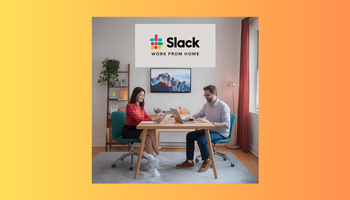
Slackの真価はチャンネルの使い分けにあります。情報をテーマごとに整理することで、後から見返したい情報がすぐに見つかります。
例えば、以下のようなルールでチャンネルを作成してみましょう。
- プロジェクト別:
#proj-〇〇リニューアル - チーム別:
#team-マーケティング - テーマ別:
#times-山田太郎(個人の分報・作業ログ) - 情報共有用:
#info-競合情報
このようにチャンネルを整理するだけで、必要な情報が迷子になるのを防ぎ、コミュニケーションロスを大幅に削減できます。
3. 便利なアプリ連携でSlackを「最強の司令塔」に
Slackは、様々な外部ツールと連携することで、その真価を発揮します。普段使っているツールと連携させ、あらゆる通知をSlackに集約させましょう。
- Googleカレンダー:会議の10分前にリマインダーを通知してくれます。
- Zoom:後述しますが、Slack上でコマンドを打つだけでZoom会議を即座に開始できます。
- Trello / Asana:タスクの担当者が決まったり、期限が近づいたりするとSlackに通知が届き、進捗管理が楽になります。
- Simple Poll:「ランチどこ行く?」といった簡単なアンケートをすぐに作成できます。
4. リモートでも「絆」を深める雑談スペースの作り方
リモートワークで最も懸念されるのが、孤独感やコミュニケーション不足です。これを解消するのが、雑談専用チャンネルです。
#random や #zatsudan といったチャンネルを作り、「今日のランチ」「おすすめのドラマ」など、仕事に関係ない話ができる場を提供しましょう。こうした雑談スペースがあることで、メンバーの人柄が分かり、チームの心理的安全性が高まります。特に、新しくチームに参加した人や在宅勤務に慣れていない方にとって、チームに溶け込むきっかけとなるでしょう。
5. 1日10分時短できる!必須ショートカット機能
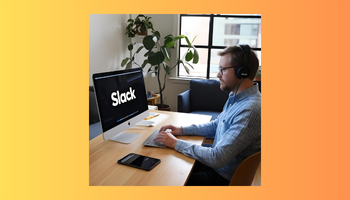
マウス操作を減らし、キーボードだけでSlackを操ることで、作業効率は格段に上がります。まずはこれだけ覚えてみましょう。
- メッセージ検索:
Ctrl + G(Win) /Command + G(Mac) - 未読のチャンネルへ移動:
Alt + Shift + ↑/↓(Win) /Option + Shift + ↑/↓(Mac) - 直前の会話に戻る:
Alt + ←(Win) /Command + [(Mac) - メッセージの編集: ↑キー (自分の最新の投稿を編集)
これらのショートカットを使いこなすだけで、1日の作業時間を10分以上短縮できるかもしれません。
【連携編】ZoomとSlackを繋げて業務効率を最大化する神テクニック
ZoomとSlack、それぞれを使いこなすだけでも便利ですが、この2つを連携させることで、相乗効果が生まれ、リモートワークの生産性は極限まで高まります。ここでは、今すぐ実践できる連携テクニックをご紹介します。
1. 「リンクどこ?」を撲滅!Zoom会議の招待を10秒で完了
会議のたびにZoomアプリを開き、URLをコピーしてSlackに貼り付ける…そんな手間とは今日でさよならです。SlackにZoomアプリを連携させれば、Slackのメッセージ入力欄で /zoom と入力するだけで、瞬時にZoom会議が立ち上がり、参加リンクがチャンネルに共有されます。この手軽さは、一度体験すると元には戻れません。
2. 会議が驚くほどスムーズに!アジェンダ共有の鉄板フロー
質の高い会議は、事前の準備で決まります。ZoomとSlackを使い、以下のようなフローを確立しましょう。
- 会議の前に、Slackの該当チャンネルでスレッドを立て、議題(アジェンダ)を箇条書きで投稿します。
- 参加者は事前に目を通し、質問や意見があればスレッドに書き込んでおきます。
- Zoom会議では、そのアジェンダに沿って議論を進めます。
- 会議後、決定事項や議事録を同じスレッドに投稿して完了です。
この流れを作るだけで、会議の目的が明確になり、議論が脱線することなく、時間内に質の高い意思決定ができるようになります。
3. 通知とスケジュールを統合し、うっかり忘れを防止
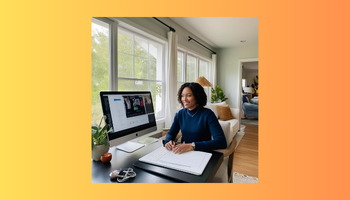
「次の会議、何時からだっけ?」と何度もカレンダーを確認するのは時間の無駄です。GoogleカレンダーやOutlookカレンダーとSlackを連携させましょう。
設定しておけば、Zoomで予約した会議の開始10分前などに、Slackに自動でリマインダーが届きます。これにより、会議のうっかり忘れを防ぎ、スムーズに次のアクションへ移ることができます。特に複数のプロジェクトを抱える方や、家事と仕事を両立する主婦の方にとって、強力な秘書代わりとなってくれるでしょう。
4. タスクの進捗状況を「見える化」する最強戦略
在宅勤務では、誰が何をしているのかが見えにくく、タスクの進捗管理が課題になりがちです。この問題は、SlackとTrelloやAsanaといったタスク管理ツールを連携させることで解決します。
連携すると、タスクが更新されるたびに、その内容がリアルタイムで関連チャンネルに通知されます。「〇〇さんがタスクを完了しました」といった通知が流れることで、チーム全体の進捗が一目瞭然に。この「見える化」が、メンバーのモチベーションを高め、チーム全体の生産性を向上させるのです。
5. 建設的なフィードバックループを構築する方法
チームが成長するためには、オープンなフィードバックが不可欠です。ZoomとSlackを使って、フィードバックしやすい文化を作りましょう。
例えば、Zoomでの会議後、録画リンクと簡単な要約をSlackに共有し、「今日の会議で良かった点や改善点があれば、このスレッドに気軽に書き込んでください!」と促します。Slackのリアクション(絵文字)機能を使えば、「👍(いいね)」「👀(見ました)」など、文章を書かなくても手軽に反応を示せます。
このような小さな積み重ねが、風通しの良いチームを作り、継続的な改善サイクルを生み出します。
【基本編】生産性を維持する在宅勤務の土台作り
最後に、ツール活用以前の、在宅勤務を成功させるための基本的な心構えと環境整備について触れておきます。この土台があってこそ、ZoomやSlackが真価を発揮します。
1. 「仕事モード」に切り替えるルーティンと時間管理
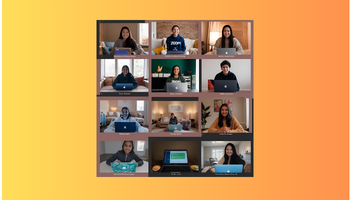
在宅勤務で最も難しいのが、仕事とプライベートの切り替えです。意識的にオン・オフを切り替える工夫が欠かせません。
- 始業・終業の儀式:始業時にコーヒーを淹れる、終業時にPCをシャットダウンしてデスクを片付けるなど、自分なりの「儀式」を作りましょう。
- ポモドーロ・テクニック:「25分集中+5分休憩」を1セットとして繰り返す時間管理術です。集中力を維持しやすくなります。
- スケジュール共有:SlackやZoomと連携したカレンダーで、自分の作業時間や休憩時間をチームに共有しておくと、余計な連絡を減らせます。
2. 集中力を高める作業空間の作り方
快適な作業空間は、生産性に直結します。高価な機材は必要ありません。まずは「仕事に集中するための場所」を確保することが重要です。
- 物理的な区切り:可能であれば、仕事専用の部屋やデスクを用意しましょう。難しければ、パーテーションで区切るだけでも効果があります。
- 整理整頓:視界に余計なものが入らないよう、デスク周りは常に整理整頓を心がけましょう。
- 快適な椅子とデスク:長時間のデスクワークは体に負担がかかります。体に合った椅子や、PC画面の高さが適切になるような工夫をしましょう。
3. ZoomとSlackを活用したメンタルヘルスケア
在宅勤務は孤独を感じやすい働き方です。意識的にコミュニケーションを取り、心の健康を保ちましょう。
- 雑談の機会を設ける:Slackの雑談チャンネルや、Zoomでのオンラインランチ会などを定期的に開催し、気軽な会話の場を作りましょう。
- 1on1ミーティング:上司や同僚と週に1回15分でも、業務以外のことも話せる1on1の時間を設けることで、孤立感を和らげ、悩みを相談しやすくなります。
4. 相手を思いやるチャット・会議のエチケット
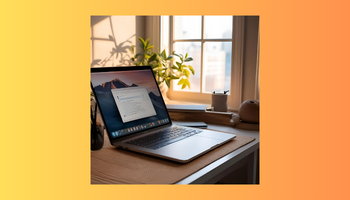
顔が見えないリモート環境だからこそ、相手への配慮がより重要になります。
- 即レスを強要しない:相手も集中して作業しているかもしれません。緊急時以外は、相手のペースを尊重しましょう。
- ステータス機能を活用:「会議中」「集中モード」など、Slackのステータス機能で自分の状況を伝えておくと、お互いに余計な気を遣わずに済みます。
- 会議の基本マナー:発言時以外はミュートにする、背景に余計なものが映り込まないようにするなど、基本的なエチケットを守りましょう。
まとめ:今日から始める、生産性向上の第一歩
今回は、在宅勤務の生産性を劇的に向上させるためのZoomとSlackの活用術を、具体的なテクニックと共にご紹介しました。
最後に、この記事のポイントを振り返ってみましょう。
- Zoom:快適な環境を整え、仮想背景やブレイクアウトルームなどの機能を使いこなし、会議の質を高める。
- Slack:通知設定を最適化し、チャンネルを整理。アプリ連携で情報とタスクを一元管理する。
- 連携:ZoomとSlackを連携させることで、会議設定や情報共有の手間を極限まで削減する。
- 基本:ツールの前に、時間管理や環境整備、メンタルケアといった土台作りが重要。
たくさんの情報がありましたが、すべてを一度にやろうとする必要はありません。まずは一つ、「これならできそう!」と思ったものから試してみてください。
例えば、「Slackに雑談チャンネルを作ってみる」「次回の会議でブレイクアウトルームを使ってみる」など、小さな一歩で構いません。その小さな成功体験が、あなたの在宅ワークをより快適で、生産性の高いものに変えていくはずです。
この記事が、あなたの在宅勤務ライフをより豊かにする一助となれば幸いです。




